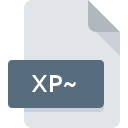
Estensione XP~
WindowBlinds Temporary
-
DeveloperStardock Corporation
-
Category
-
Popolarità0 ( votes)
Cos'è il file XP~?
Il nome formato completo dei file che utilizzano l'estensione XP~ è WindowBlinds Temporary. La specifica WindowBlinds Temporary è stata creata da Stardock Corporation. Il formato di file XP~ è compatibile con il software che può essere installato sulla piattaforma di sistema Windows. I file con estensione XP~ sono classificati come file Altri file. Il sottoinsieme Altri file comprende 6033 vari formati di file. Il software più popolare che supporta i file XP~ è WindowBlinds. Sul sito Web ufficiale dello sviluppatore Stardock Corporation non solo troverai informazioni dettagliate sul software WindowBlinds, ma anche su XP~ e altri formati di file supportati.
Programmi che supportano l'estensione XP~
I programmi che possono gestire i file XP~ sono i seguenti. I file con estensione XP~, proprio come qualsiasi altro formato di file, possono essere trovati su qualsiasi sistema operativo. I file in questione possono essere trasferiti su altri dispositivi, siano essi mobili o fissi, ma non tutti i sistemi potrebbero essere in grado di gestire correttamente tali file.
Come aprire il file XP~?
I problemi con l'accesso a XP~ possono essere dovuti a vari motivi. Fortunatamente, i problemi più comuni con i file XP~ possono essere risolti senza una conoscenza IT approfondita e, soprattutto, in pochi minuti. Di seguito è riportato un elenco di linee guida che ti aiuteranno a identificare e risolvere i problemi relativi ai file.
Passaggio 1. Installare il software WindowBlinds
 La causa principale e più frequente che impedisce agli utenti di aprire i file XP~ è che nessun programma in grado di gestire i file XP~ è installato sul sistema dell'utente. La soluzione è semplice, basta scaricare e installare WindowBlinds. L'elenco completo dei programmi raggruppati per sistemi operativi è disponibile sopra. Uno dei metodi più sicuri per scaricare software è utilizzare i collegamenti forniti dai distributori ufficiali. Visita il sito Web WindowBlinds e scarica il programma di installazione.
La causa principale e più frequente che impedisce agli utenti di aprire i file XP~ è che nessun programma in grado di gestire i file XP~ è installato sul sistema dell'utente. La soluzione è semplice, basta scaricare e installare WindowBlinds. L'elenco completo dei programmi raggruppati per sistemi operativi è disponibile sopra. Uno dei metodi più sicuri per scaricare software è utilizzare i collegamenti forniti dai distributori ufficiali. Visita il sito Web WindowBlinds e scarica il programma di installazione.
Passaggio 2. Verificare di disporre dell'ultima versione di WindowBlinds
 Se i problemi con l'apertura dei file XP~ si verificano ancora anche dopo l'installazione di WindowBlinds, è possibile che tu abbia una versione obsoleta del software. Controlla sul sito Web dello sviluppatore se è disponibile una versione più recente di WindowBlinds. Gli sviluppatori di software possono implementare il supporto per formati di file più moderni nelle versioni aggiornate dei loro prodotti. Il motivo per cui WindowBlinds non può gestire i file con XP~ potrebbe essere che il software non è aggiornato. Tutti i formati di file che sono stati gestiti correttamente dalle versioni precedenti di un determinato programma dovrebbero essere aperti anche con WindowBlinds.
Se i problemi con l'apertura dei file XP~ si verificano ancora anche dopo l'installazione di WindowBlinds, è possibile che tu abbia una versione obsoleta del software. Controlla sul sito Web dello sviluppatore se è disponibile una versione più recente di WindowBlinds. Gli sviluppatori di software possono implementare il supporto per formati di file più moderni nelle versioni aggiornate dei loro prodotti. Il motivo per cui WindowBlinds non può gestire i file con XP~ potrebbe essere che il software non è aggiornato. Tutti i formati di file che sono stati gestiti correttamente dalle versioni precedenti di un determinato programma dovrebbero essere aperti anche con WindowBlinds.
Passaggio 3. Assegnare WindowBlinds ai file XP~
Se hai installato l'ultima versione di WindowBlinds e il problema persiste, selezionalo come programma predefinito da utilizzare per gestire XP~ sul tuo dispositivo. Il prossimo passo non dovrebbe comportare problemi. La procedura è semplice e ampiamente indipendente dal sistema

Modifica l'applicazione predefinita in Windows
- Fare clic con il tasto destro del mouse sul file XP~ e selezionare l'opzione
- Successivamente, seleziona l'opzione e quindi utilizzando apri l'elenco delle applicazioni disponibili
- Infine seleziona , punta alla cartella in cui è installato WindowBlinds, seleziona la casella Usa sempre questa app per aprire i file XP~ e conforma la tua selezione facendo clic sul pulsante

Modifica l'applicazione predefinita in Mac OS
- Fare clic con il tasto destro sul file XP~ e selezionare
- Passare alla sezione . Se è chiuso, fai clic sul titolo per accedere alle opzioni disponibili
- Seleziona WindowBlinds e fai clic su
- Verrà visualizzata una finestra di messaggio che informa che questa modifica verrà applicata a tutti i file con estensione XP~. Facendo clic su si conferma la selezione.
Passaggio 4. Verificare che XP~ non presenti errori
Se hai seguito le istruzioni dei passaggi precedenti ma il problema non è stato ancora risolto, devi verificare il file XP~ in questione. Problemi con l'apertura del file possono sorgere a causa di vari motivi.

1. Verificare che il XP~ in questione non sia infetto da un virus informatico
Se dovesse succedere che XP~ sia infetto da un virus, questa potrebbe essere quella causa che ti impedisce di accedervi. Si consiglia di eseguire la scansione del sistema alla ricerca di virus e malware il più presto possibile o di utilizzare uno scanner antivirus online. Il file XP~ è infetto da malware? Segui i passaggi suggeriti dal tuo software antivirus.
2. Verifica che la struttura del file XP~ sia intatta
Hai ricevuto il file XP~ in questione da un'altra persona? Chiedigli di inviarlo ancora una volta. È possibile che il file sia stato copiato erroneamente e che i dati abbiano perso integrità, il che impedisce di accedere al file. È possibile che il processo di download del file con estensione XP~ sia stato interrotto e che i dati del file siano difettosi. Scarica di nuovo il file dalla stessa fonte.
3. Verifica se l'utente con cui hai effettuato l'accesso dispone dei privilegi di amministratore.
Esiste la possibilità che il file in questione sia accessibile solo agli utenti con privilegi di sistema sufficienti. Accedi utilizzando un account amministrativo e vedi Se questo risolve il problema.
4. Assicurarsi che il sistema disponga di risorse sufficienti per eseguire WindowBlinds
I sistemi operativi possono notare abbastanza risorse gratuite per eseguire l'applicazione che supporta i file XP~. Chiudi tutti i programmi in esecuzione e prova ad aprire il file XP~.
5. Controlla se disponi degli ultimi aggiornamenti per il sistema operativo e i driver
Sistema, driver e programmi aggiornati regolarmente mantengono il tuo computer sicuro. Ciò può anche prevenire problemi con i file WindowBlinds Temporary. È possibile che i file XP~ funzionino correttamente con software aggiornato che risolve alcuni bug di sistema.
Vuoi aiutare?
Se siete in disposizione di ulteriori informazioni riguardando il file XP~, vi saremmo grati per la vostra partecipazione di questa conoscenza con gli utenti del nostro servizio. Utilizzate il modulo di contatto che si trova qui e inviateci le informazioni sul file XP~.

 Windows
Windows 
